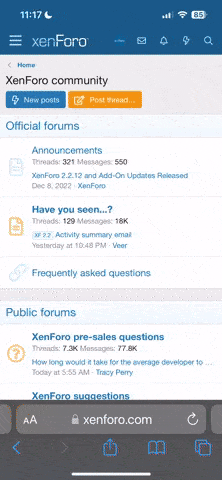Tostie1987
Nieuweling
Thread Starter
- Lid geworden
- dec 3, 2024
- Berichten
- 29
Synology CC400W beveiligingscamera review

Synology is bij het grote publiek bekend om de geweldige NAS-systemen. De laatste jaren breiden ze hun assortiment uit met apparaten zoals de Synology CC400W beveiligingscamera.. Deze beveiligingscamera is gemakkelijk te koppelen aan een bestaande Synology NAS en kan zo via de app surveillance station in het DSM van Synology. De kwaliteit van een beveiligingscamera wordt bepaald door het slechtste beeld dat deze kan produceren. Wil je weten of de Synology CC400W bij jou past? Lees dan verder in deze review!

Uitpakken
De Synology CC400W zit verpakt in een milieuvriendelijke, bruine kartonnen doos. Op de voorkant zit een fraaie sticker met daarop een afbeelding van de CC400W beveiligingscamera.
Op de achterkant staan de belangrijkste kenmerken van de camera.
Het uitpakken gaat gemakkelijk. Het is heel duidelijk te merken dat er zo weinig mogelijk plastic wordt gebruikt bij het verpakken van de producten. Zo ook bij deze camera. Het uitpakken gaat door middel van een kartonnen flapje uit de doos te halen en de klep omhoog te doen. Binnenin zit de camera, verpakt in wit folie voor extra bescherming.
Inhoud van de doos:
- 1x Synology CC400W beveiligingscamera
- 1x Adapter met los opzetstuk
- 2x Schroeven
- 2x Muurpluggen
- 1x Snelle installatiegids
- 1x Sticker voor installatie op de muur
Bouw
De bouwkwaliteit is uitstekend. De camera heeft een stevig gewicht, wat duidt op een solide bouwkwaliteit. De camera kan staan op de voet en staat stabiel, zelfs wanneer deze gedraaid staat in een vreemde hoek. De camera blijft rechtop staan. Ook kan de camera, dankzij de magnetische voet en bijgeleverde schroeven ondersteboven gemonteerd worden. De camera kan draaien op een kleine arm. Deze arm is bijzonder goed ingesteld. De arm is stevig genoeg om ongewenste bewegingen te voorkomen, maar soepel genoeg om de camera eenvoudig te verstellen.
Aan de onderkant van de camera zit een rubberen flap. Achter deze flap zit een slotje om een microSD kaart in te doen. De camera kan de beelden opslaan op de microSD kaart én op een Synology NAS. Op deze manier heb je in principe oneindige opslagmogelijkheden.
Features
De Synology CC400W is een 4 MP beveiligingscamera met een breed scala aan functies die zorgen voor effectieve bewaking in diverse omgevingen. Hieronder een overzicht van de belangrijkste specificaties:
- Beeldkwaliteit: De camera beschikt over een 4 MP sensor die opnames maakt met 30 frames per seconde. De 2,12 mm lens biedt een horizontale kijkhoek van 125°, verticale kijkhoek van 72° en diagonale kijkhoek van 145°, wat zorgt voor een breed en duidelijk zichtveld.
- Nachtzicht: Dankzij krachtige infrarood-LED's kan de CC400W tot 10 meter ver helder beeld vastleggen in volledige duisternis, wat 24/7 bewaking mogelijk maakt.
- Connectiviteit: De camera ondersteunt zowel 2,4 GHz als 5 GHz Wi-Fi-netwerken, wat flexibele en stabiele draadloze verbindingen mogelijk maakt.
- Weerbestendigheid: Met een IP65-classificatie is de CC400W volledig stofdicht en bestand tegen waterstralen met lage druk, waardoor hij geschikt is voor zowel binnen- als buitengebruik.
- Audiofunctionaliteit: De geïntegreerde microfoon en luidspreker maken tweerichtingscommunicatie mogelijk, wat handig is voor directe interactie of het afschrikken van indringers.
- AI-mogelijkheden: De camera beschikt over geavanceerde AI-functies zoals detectie van personen en voertuigen, inbraakdetectie, directe zoekfuncties en automatische tracking, wat helpt bij efficiëntere bewaking en snelle respons.
- Opslag: Er is ondersteuning voor edge-opslag via een microSD-kaart tot 256 GB, wat lokale opslag van beelden mogelijk maakt.
- Energieverbruik: Het gemiddelde stroomverbruik van de camera is 2,85 W, wat bijdraagt aan energie-efficiëntie.
Deze kenmerken maken de Synology CC400W tot een veelzijdige en betrouwbare keuze voor zowel residentiële als commerciële bewakingsbehoeften.

De volledige specificaties zijn te vinden via de website van Synology. Klik hieronder op de link om daar te komen: https://global.synologydownload.com...a/24-year/CC400W/nld/Datasheet_CC400W_nld.pdf
AI
De CC400W is een AI aangedreven camera. Synology geeft zelf het volgende hierover aan:
Personen- en voertuigendetectie onderscheidt mensen en voertuigen zeer
nauwkeurig van andere bewegende objecten.
- Inbraakdetectie waarschuwt op slimme wijze wanneer personen of
voertuigen vanuit een bepaalde richting een virtuele grens overschrijden
- Instant Search lokaliseert snel en nauwkeurig activiteiten waarbij personen,
voertuigen of bewegingen betrokken zijn in een aangewezen gebied
- Auto Tracking identificeert en volgt op soepele wijze mensen in beweging,
waardoor ze zonder handmatige aanpassingen consistent gecentreerd op
het scherm blijven
- QR-codelezer stroomlijnt workflows en verbetert de beveiliging met
toegangscontroles
Productgegevensblad | Camera CC400W
- Ondersteunt het tellen van personen en voertuigen, bewaking van de
bezettingsgraad en geven van waarschuwingen wanneer de capaciteit is
bereikt
- Gezichtsherkenning, Kentekenherkenning en Personentelling zijn beschikbaar
wanneer gekoppeld met Synology DVA-modellen

Installatie
De installatie ging vrij gemakkelijk. In de snelle installatiegids staat precies uitgelegd wat je moet doen, al is het geen hogere wiskunde. De camera wordt bedraad voorzien van stroom en bevat geen interne batterij. Dit maakt de mogelijkheden tot ophangen wel beperkt, aangezien je een stopcontact of verlengsnoer in de buurt moet hebben.
Na het erop zetten van de adapter en de camera in het stopcontact te doen, zoek je met je telefoon naar het WiFi signaal van de camera zelf. Hiermee maak je contact en vervolgens koppel je deze aan je WiFi netwerk. Dit alles doe je uiteraard niet zelf, maar via de app 'DS cam' welke gratis is te downloaden en alle stores.
Op onderstaande afbeelding is te zien welke camera('s) er allemaal zijn gevonden in het netwerk.
Op de afbeelding hieronder is te zien dat de camera is gevonden en op welke schijf (opslagmedia) deze zijn beelden zet. In de CC400W zit een microSD kaart slot. Hierin kun je een microSD-kaart plaatsen om beelden lokaal op te slaan. De CC400W ondersteunt microSD kaarten tot 256 GB.
In mijn geval laat ik de beelden direct opslaan op mijn Synology NAS. In dit geval maak ik gebruik van de Synology DS923+. Hierin zitten gewone HDD's van meerdere TB's. Doordat je de beelden direct op de NAS kunt opslaan heb je 'oneindig' veel opslag tot je beschikking. Als je filmt in 2560x1440p met 30 frames per seconde, dan lopen de MB's flink op. Op de microSD kaart zullen vanzelf oudere beelden overschreven worden. Op de NAS zul je via de app surveillance station een melding krijgen dat de schijf vol raakt.
Zoals hierboven beschreven, kun je de camera direct koppelen met een Synology NAS. Persoonlijk vind ik dit heel fijn en de installatie was ook heel gemakkelijk. Ik hoefde enkel de inloggegevens van mijn NAS in te vullen tijdens het installatieproces en op de NAS zelf de Synology app Surveillance station te installeren. In het hoofdstuk beeldkwaliteit en gebruiksgemak zal ik laten zien hoe de beelden te bekijken via Surveillance station in DSM.
Zodra je bovenstaande stappen hebt ondernomen, zal de camera opnemen. Nu hoef je nog enkel de camera op te hangen. Dit gaat door middel van een metalen plaatje wat je op de muur schroeft. Hiervoor kun je de bijgeleverde muurpluggen en schroeven gebruiken. Vervolgens 'plak' je de camera magnetisch vast op dit plaatje.
Instellingen
Bovenstaande afbeelding geeft inzicht welke instellingen er zijn aan te passen aan de camera. Dit zijn de instellingen die te veranderen zijn in de mobiele app. We lopen ze allemaal na. Om te beginnen met cameragegevens.
Cameragegevens
In dit eerste menu kun je de standaard gegevens van de camera zien. Denk hierbij aan het IP-adres, serienummer, met welk WiFi netwerk deze is verbonden, etc. Ook kun je de resolutie, het streaming format en het aantal fps aanpassen.
Onderaan staat nog hoe groot de bestanden per stuk mogen zijn. Ik heb even getest wat er gebeurd als je deze op 10 GB zet. Dit is niet aan te raden, want de camera maakt dan beelden van 30 minuten lang. Hierdoor is het zoeken naar een actie ongemakkelijk. Ik zou deze gegevens allen op standaard houden.
Streaming formaat
Ook in dit menu kun je het streaming formaat aanpassen. Je kunt kiezen uit H264 en H265. Standaard staat de smart bitrate control op laag. Je kunt deze nog op gemiddeld en hoog zetten.
Ook kun je streamingprofielen instellen zodat je gemakkelijk kunt schakelen tussen deze verschillende streaming profielen.
Beeldinstellingen
In het menu beeldinstellingen kun je nog kiezen uit twee submenu's. Je kunt kiezen uit kleur en belichting. Ik heb beiden naast elkaar geplaatst in bovenstaande afbeelding.
Ik ga ervan uit dat bovenstaande instellingen voor zich spreken. Op de belichtingsregelaar instelling na. Als je daarop klikt, opent zich een nieuw menu en kun je aangeven op hoeveel Hz de camera moet draaien. Je kunt kiezen uit:
- flikkeringsvrij 50 Hz
- flikkeringsvrij 60 Hz
- Buiten
- Handmatig
Standaard staat de camera ingesteld op buiten.
Opname-instellingen
Bij de opname-instellingen kun je per moment van de dag instellen op welk streamingsprofiel deze moet opnemen. Dit kan handig zijn om data te besparen op momenten waarin het minder belangrijk is dat de camera opneemt. Bijvoorbeeld als je zelf thuis bent en je dus zelf je huis 'bewaakt'.
De CC400W is een AI aangedreven camera. Nu kun je iets van de term AI vinden, maar ik heb in dit geval gemerkt dat het ook echt goed werkt. Ik krijg snelle meldingen en vrijwel geen false-positives. Zo kun je per detectie (beweging, mens, voertuig, etc) aangeven van welk streamingsprofiel er gebruik gemaakt moet worden. Ook volgt de camera een object goed. De camera plaats een rood vierkant om het gevolgde object heen als het om één object gaat.
Zoals je op bovenstaande instellingen ziet, heb ik daar nog geen specifieke instellingen ingesteld. Vandaar dat alles nog blauw is. Als je dus op bepaalde tijdstippen een ander streamingsprofiel aanzet, dan zal duidelijk worden weergeven door middel van verschillende kleuren, welke instelling van kracht is.
Detectie-instellingen
Deze detectie-instellingen zijn dus allen AI aangedrven.
Bovenstaande instellingen zijn de standaard instellingen. Zoals je kunt zien staan inbraakdetectie en bewegingsdetectie standaard uit.
De sabotagedetectie vind ik dan weer een interessante functie. Zoals je op de rechterkant van de afbeelding kunt zien, kun je een melding krijgen wanneer een deel van de camera wordt geblokkeerd of met geweld wordt gedraaid/verwijderd. De 'gevoeligheid' hiervan kun je aanpassen. Standaard staat deze op 25%. Dit betekent dan dat bij 25% blokkade van het beeld er een melding wordt verstuurd via de DS cam app.
Ook kun je de gedetecteerde ruimte aanpassen aan wat jij wilt om zo valse detecties te verminderen. Zoals je in het bovenstaande menu kunt zien heb je verschillende detectiefuncties die je aan- en uit kunt zetten.
Apparaat beheren
In dit menu kun je de naam van de camera aanpassen en kun je zien met welk WiFi netwerk de camera verbonden is. Ook kun je de tijd instellen. Standaard staat deze blijkbaar op Asia/Taipei tijd, want in de screenshots die ik heb gemaakt staat ook dat het in de avond was terwijl het eigenlijk overdag was.
Bovenstaande instellingen waren van de camera zelf. Als je op het eerste screenshot kijkt, zie je dat je ook op drie streepjes linksboven kunt klikken. Je krijgt dan nog meer opties te zien van de app zelf. Ook hier kun je bijvoorbeeld opnames in de app zelf bekijken en kun je bijvoorbeeld licenties beheren. Als je meerdere camera's hebt, kun je ook een overzicht krijgen van alle actieve camera's. Hieronder een screenshot van het menu van de app.
Via meervoudige weergave kun je alle actieve camera's zien en via opnames kun je in de app opgenomen beelden terugkijken. Via smart time lapse kun je slim vastgelegde beelden terugkijken. Wat deze functie in wezen doet is oninteressante stukken waarin weinig gebeurt doorspoelen en stukken waarin actie is juist op normale snelheid afspelen. Via snapshots kun je screenshots terugkijken en bij meldingen krijg je per gemelde actie een overzicht te zien. Hierdoor kun je gemakkelijk een bepaalde actie terugvinden.
Bij home mode kun je instellen dat je thuis bent of juist uit huis. Als je thuis bent, zal de camera niet opnemen. Dit kan erg handig zijn als je een camera in huis hebt staan op een drukke plek, maar niet wil dat de CC400W constant jou opneemt. Het is natuurlijk wel handig dat deze een inbreker opneemt. Bij licentie kun je een licenties toevoegen. Licenties kun je kopen bij Synology en kunnen bepaalde functies toevoegen aan je NAS of camera's.
Uiteraard is de CC400W ook te bedienen via een webinterface. Je gaat dan naar je NAS en selecteert Surveillance Station. Er opent zich een nieuw, apart tabblad. Hieronder zal ik toelichten wat je daar nog verder in kunt aanpassen.
Standaard staan onderstaande apps geïnstalleerd in DSM. Via IP-camera kun je alle actieve camera's binnen het netwerk zien en daarbij live opnames bekijken. Bij 'opname' kun je de opgenomen beelden terugkijken. Bij het terugkijken kun je verschillende filters aanzetten waardoor het zoeken makkelijker wordt. Zo kun je zoeken op datum, maar ook op wat voor soort object is waargenomen. Stel dat je een auto zoekt, dan kun je voertuig selecteren waardoor de app enkel opgenomen beelden met daarin voertuigen filtert.
Uiteraard kun je de opgenomen beelden downloaden. Ook kun je commentaar geven bij een opgenomen video. Zie het als een soort 'tag'. Zo tikte ik 'test' in. Als ik vervolgens ging zoeken op test kwam juist dat opgenomen beeld naar boven.
Met de app C2 Backup for Surveillance is het mogelijk om de opgenomen beelden automatisch te laten back-uppen. Je kunt een proefabonnement afsluiten voor 30 dagen. Daarna moet je betalen.
In de webinterface zien de opgenomen beelden er als volgt uit:
Bij de opgenomen beelden staat duidelijk wat er is waargenomen. In dit geval staat overal een poppetje bij wat indiceert naar een opgenomen persoon. Ook staat duidelijk de datum erbij met de tijd.
Via de webinterface zijn de camera instellingen ook te veranderen. Dit is in de basis niet anders dan dat je via de app DS cam kunt doen.

Beeldkwaliteit
Dan misschien nog wel het belangrijkste, de beeldkwaliteit. Dit is natuurlijk sterk afhankelijk van meerdere factoren waaronder de resolutie, SDR/HDR, (bij een bewegend beeld) het aantal frames per seconde, of het dag of nacht is, of er een snel bewegend voorwerp voorbij gaat of dat er iets in beeld komt wat vervolgens vrij stationair blijft, de bitrate, etc.
Ik houd ervan om alles in de zo hoog mogelijke kwaliteit te bekijken. Ook voor de review hier is het slim, want zo kun je zien wat de CC400W op het beste van zijn vermogen kan.
De instellingen die ik gebruik, zijn de volgende:
- 2560x1440 pixels
- 30 fps
- HDR altijd aan
- Vaste bitrate, ingesteld op hoog
- H265
Hieronder enkele screenshot. Ik zet bij de screenshots erbij of het een bewegend beeld betreft of een redelijk stilstaand beeld.
Screenshot overdag (tijd klopt niet, dit was rond 17:00 uur 's middag midden maart):
Screenshot 's nachts (tijd klopt niet, dit was rond 20:30 uur 's nachts midden maart):
Op beide screenshots heb ik enkel de saturatie wat omhoog gezet. Het valt op dat bij het screenshot van overdag de helderheid wat te hoog lijkt. Deze kun je omlaag zetten in de software van de camera. Het is een beetje spelen met de instellingen zodra je de camera in je bezit hebt om te kijken wat goed bij jou past. Persoonlijk stoort het overbelichte mij niet. De beelden zijn duidelijk genoeg overdag en 's nachts. Natuurlijk zijn er betere camera dan deze, al zijn die ook een stuk duurder.
Op de mobiele telefoon zien de screenshot er als volgt uit (beiden rond dezelfde tijd genomen als de screenshots hierboven).
Overdag:
's Nachts:
Gebruiksgemak
Je kunt de CC400W ook benaderen via QuickConnect. Dit werkt gewoon zoals je gewend bent van Synology. Je gaat in de browser naar QuickConnect en logt in op je NAS. Daar kun je weer inloggen op surveillance station zodat je alles kunt zoals hierboven beschreven. Je kunt de camera benaderen via de mobiele telefoon en in de browser. De vertraging via de browser is verwaarloosbaar. Dit komt natuurlijk omdat alles bedraad gaat.
Telefoon
Via de WiFi is de vertraging ook erg laag. Dit maakt communiceren erg gemakkelijk. Ik schat de vertraging op nog geen 500 milliseconde. Als je de camera benadert via 5G (QuickConnect) is de vertraging uiteraard wat groter, maar nog steeds vond ik deze acceptabel. Ik schat de vertraging daar zo'n 1.5 seconde in.

Voordelen
Ik heb de Synology CC400W ervaren als een leuke, goede camera. Het installeren is gemakkelijk en je kunt de camera op meerdere manieren benaderen. Ook buitenshuis, al gaat het nog niet goed met de live beelden. Dankzij de hoge resolutie in combinatie met de mogelijkheid tot HDR beeld en 30 fps kun je goed mensen identificeren. Een groot voordeel van de CC400W vind ik dat je beelden zowel op een microSD kaart kunt opslaan, maar ook direct op je Synology NAS. De beelden zijn op deze manier meteen veilig opgeslagen. Via de software biedt Synology ook nog de mogelijkheid om deze automatisch te laten back-uppen.
Mijn exemplaar van de CC400W is op de grond gevallen. Dit gebeurde vanaf een hoogte van ongeveer 60 cm. Mijn zoontje liep tegen de draad aan en trok zo de camera naar de grond. Er was niets aan de hand en de camera deed het nog prima. Hij is dus goed valbestendig.
Dankzij de IP65-certificering is de camera ook buiten op te hangen.
Nadelen
Je kunt de camera dan wel buiten ophangen, maar de camera heeft geen interne batterij. Je moet deze bedraad aansluiten, wat het aantal plekken om op te hangen significant vermindert.
De kijkhoek van de CC400W is groot, erg groot. Dit maakt dat je een breed beeld krijgt te zien. Het beeld is vrijwel zo breed als dat het menselijk oog ook kan kijken. Dit is knap, maar in de meeste gevallen hoef je niet zo'n breed beeld te hebben. Ik merkte dat sommige details in de verte wat verloren gingen. Ik had liever gezien dat de camera een iets minder breed beeld gaf en wat meer ingezoomd zodat details verder weg behouden blijven.
Het grootste nadeel was het terugkijken van live beelden buitenhuis. Dit gaat via QuickConnect, maar zo 'quick' voelde het niet. Het verbinden duurde langer dan verwacht en soms kijk je een seconde of vijf tegen een zwart beeld aan. Dit kan net een beeld zijn wat je juist wel wilt zien. Beelden terugkijken was geen probleem, maar live snel beelden kunnen bekijken als wel handig als je een bewakingscamera hebt. Hopelijk kan Synology dit nog verbeteren in een toekomstige firmware update.
Wil je deze leuke camera kopen? Klik dan op de volgende link: https://sy.to/hrxjz
In het schrijven van recensies zoals deze gaat veel tijd en energie in zitten. Mijn droom is om van deze hobby uiteindelijk mijn werk te kunnen maken. Wat je hier natuurlijk voor nodig hebt, zijn inkomsten. Als je mijn schrijven behulpzaam vindt, wil je dan alsjeblieft overwegen om een betaald abonnement op mij te nemen op Substack?
Hier de link naar de Substack van deze review: https://tostie1987.substack.com/publish/post/158831728

Laatst bewerkt: